Compartir fotos a partir de elementos del photoshop 9 con escaparate photoshop
Photoshop Showcase Servicios, de fácil acceso dentro de Photoshop Elements, le permite compartir sus fotos sin tener que pagar una cuota de servicio en línea o el pago de una dirección Web. Muchas opciones de creación y de intercambio, que no sean aquellas creaciones que se monten para imprimir en una impresora de escritorio, le requieren para hacer compras.
Abra el panel Acciones y haga clic en Álbum Online. Elementos le proporciona una serie de opciones de uso compartido en la difusión álbumes de fotos.
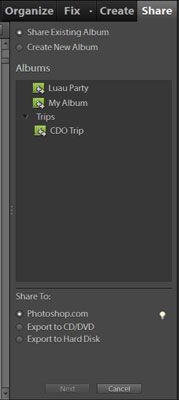
Sus opciones para álbumes de intercambio siguen:
Comparte álbum existente: Si usted tiene una Álbum de ensamblado, el álbum (s) aparece en la lista de álbumes.
Crear Nuevo Álbum: Si usted no tiene un disco en la lista, o si desea crear un nuevo álbum, seleccione esta opción.
Photoshop.com: Este servicio gratuito de alojamiento en línea le permite compartir fotos y álbumes e invitar a familiares y amigos para ver sus imágenes de forma gratuita.
Exportar a CD / DVD (sólo Windows): Esta opción le permite exportar álbumes de CD y DVD.
Exportar en disco duro: Utilice esta opción para exportar un álbum en el disco duro. La exportación es un archivo HTML que se puede ver en un navegador Web.
Para compartir sus fotos en el servicio Showcase gratuita de Photoshop, siga estos pasos:
Haga clic en el botón de radio Showcase Photoshop en el panel Compartir.
Los cambios de panel para mostrar dos pestañas. Una ficha se denota como contenido y la otra pestaña se denota como Compartir. Por defecto, el panel de contenido está a la vista y muestra todas las fotos seleccionadas en el Organizador como imágenes en miniatura.
Seleccione las fotos que desea compartir y haga clic en la pestaña Compartir.
El panel cambia con una pantalla de vista previa de la vitrina en la ventana de imagen.
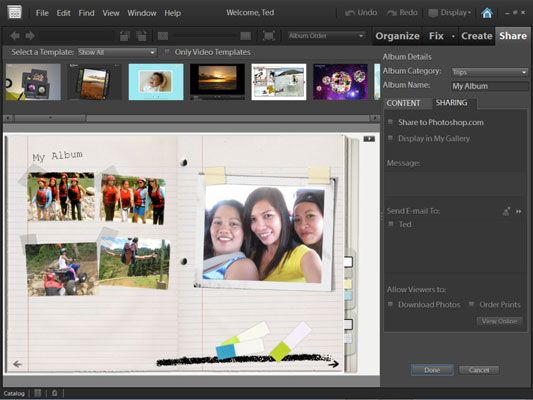 Haga clic en la ficha Compartir y una vista previa de la vitrina aparece en la ventana de la imagen.
Haga clic en la ficha Compartir y una vista previa de la vitrina aparece en la ventana de la imagen.Asegúrese de haber seleccionado Photoshop Showcase y haga clic en Hecho en el panel Compartir.
Se abre el asistente de servicios de Photoshop de Adobe.
Si no tienes una cuenta, puedes registrarte en la página del asistente de apertura. Si usted tiene una cuenta, suministrar su información de inicio de sesión y haga clic en Siguiente.
La pantalla de bienvenida le informa de la cantidad de espacio que le queda en su cuenta y el uso actual. Si es su primer esfuerzo en el uso del servicio, usted encontrará 0 por ciento utilizado.
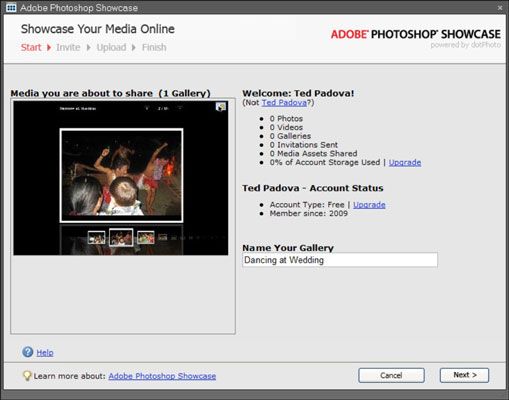 Esta es la primera pantalla que aparece después de iniciar sesión en los Servicios de Photoshop de Adobe.
Esta es la primera pantalla que aparece después de iniciar sesión en los Servicios de Photoshop de Adobe.Haga clic en Siguiente, y usted puede agregar destinatarios, opciones de visualización establecidos, y subir sus fotos.
Puede restringir la visualización a los participantes invitados única o hacer que su público escaparate donde cualquiera puede ver las fotos.
Cuando esté terminada la carga, haga clic en Hecho.
Su navegador web predeterminado carga la página Web donde su álbum reside en Servicios de Photoshop.
La URL que aparece en la barra de direcciones de su navegador web se puede copiar y pegar en un mensaje de correo electrónico. Si opta por mostrar su vitrina para todos los espectadores, cualquiera que visite la URL puede ver tus fotos.





